CSS-рамка

CSS-рамка элемента представляет собой одну или несколько линий, окружающих содержимое элемента и его поля padding. Рамка задаётся с помощью краткого свойства border. Стиль рамки задается с помощью трех свойств: стиль, цвет и ширина.
Оформление рамок HTML-элементов с помощью CSS-свойств
1. Стиль рамки border-style
 По умолчанию рамки всегда отрисовываются поверх фона элемента, фон распространяется до внешнего края элемента. Стиль рамки определяет ее отображение, без этого свойства рамки не будут видны вообще. Для элемента можно задавать рамку для всех сторон одновременно с помощью свойства border-style или для каждой стороны отдельно с помощью уточняющих свойств border-top-style и т.д. Не наследуется.
По умолчанию рамки всегда отрисовываются поверх фона элемента, фон распространяется до внешнего края элемента. Стиль рамки определяет ее отображение, без этого свойства рамки не будут видны вообще. Для элемента можно задавать рамку для всех сторон одновременно с помощью свойства border-style или для каждой стороны отдельно с помощью уточняющих свойств border-top-style и т.д. Не наследуется.
| border-style (border-top-style, border-right-style, border-bottom-style, border-left-style) | |
|---|---|
| Значения: | |
| none | Значение по умолчанию, означает отсутствие рамки. Также убирает рамку элемента из группы элементов с установленным значением данного свойства. |
| hidden | Эквивалентно none. |
| dotted | dotted |
| dashed | dashed |
| solid | solid |
| double | double |
| groove | groove |
| ridge | ridge |
| inset | inset |
| outset | outset |
| {1,4} | Одновременное перечисление четырех разных стилей для рамок элемента, только для свойства border-style: |
| initial | Устанавливает значение свойства в значение по умолчанию. |
| inherit | Наследует значение свойства от родительского элемента. |
Синтаксис
p {border-style: solid;}
p {border-top-style: solid;}2. Цвет рамки border-color
Свойство задаёт цвет рамок всех сторон одновременно. С помощью уточняющих свойств можно установить свой цвет для рамки каждой стороны элемента. Если для рамки цвет не задан, то он будет таким же, как и цвет текста элемента. Если в элементе нет текста, то цвет рамки будет таким же, как и цвет текста родительского элемента. Не наследуется.
| border-color (border-top-color, border-right-color, border-bottom-color, border-left-color) | |
|---|---|
| Значения: | |
| transparent | Устанавливает прозрачный цвет для рамки. При этом ширина рамки остается. Можно использовать для смены цвета рамки при наведении курсора мыши на элемент, чтобы избежать смещение элемента. |
| цвет | Цвет рамок задается при помощи значений свойства color.{border-color: #cacd58;} |
| {1,4} | Одновременное перечисление четырех разных цветов для рамок элемента, только для свойства border-color: |
| initial | Устанавливает значение свойства в значение по умолчанию. |
| inherit | Наследует значение свойства от родительского элемента. |
Синтаксис
p {border-color: #cacd58;}3. Ширина рамки border-width
Ширина рамки задается с помощью единиц измерения длины или ключевых слов. Если для свойства border-style задано значение none, и для рамки элемента установлена какая-то ширина, то в данном случае ширина рамки приравнивается к нулю. Не наследуется.
| border-width (border-top-width, border-right-width, border-bottom-width, border-left-width) | |
|---|---|
| Значения: | |
| thin / medium / thick | Ключевые слова, устанавливают ширину рамки относительно друг друга. Первое значение уже, чем второе, второе — тоньше третьего. Значение по умолчанию — medium |
| width (px, em) | {border-width: 5px;} |
| {1,4} | Возможность одновременного задания четырех разных ширин для рамок элемента, только для свойства border-width: |
| initial | Устанавливает значение свойства в значение по умолчанию. |
| inherit | Наследует значение свойства от родительского элемента. |
Синтаксис
p {border-width: 2px;}4. Задание рамки одним свойством
Свойство border позволяет объединить в себе следующие свойства: border-width, border-style, border-color, например:
div {
width: 100px;
height: 100px;
border: 2px solid grey;
}При этом заданные свойства будут применяться ко всем границам элемента одновременно. Если какое-то из значений не указано, его место займет значение по умолчанию.
5. Задание рамки для одной границы элемента
В случае, когда необходимо задать разный стиль границ элемента, можно воспользоваться краткой записью для соответствующей границы.
Перечисленные ниже свойства объединяют в одно объявление следующие свойства: border-width, border-style и border-color. Перечень свойств указывается в заданном порядке, при этом одно или два значения могут быть пропущены, в этом случае их значения примут значения по умолчанию.
Стиль верхней границы задается с помощью свойства border-top, нижней — border-bottom, левой — border-left, правой — border-right.
Синтаксис
p {border-top: 2px solid grey;}Рамка в CSS создаётся при помощи свойства CSS border. Это свойство создаёт границу вокруг элемента. Подробнее про это свойство вы можете прочитать по ссылке, а в этой статье я в общих чертах опишу как оно работает. Данной информации будет достаточно для того, чтобы понять, как делать рамки при помощии CSS.
Синтаксис свойства border прост: border: 1px solid black;. Это свойство имеет три значения:
1px— толщина границы.solid— тип рамки, solid — это сплошная линия, double — двойная сплошная, dashed — пунктиром. Есть ещё несколько типов рамок, информацию про них найдёте тут: CSS border.black— устанавливает цвет границы. Цвета можно задавать по названию, допустимые значения находятся тут: таблица цветов CSS, или по шестнадцатеричному коду. Как это сделать напсано в статье: цвета в CSS.
Рамка текста CSS
Вот пример использования свойства border для создания рамки шириной в один пиксел и чёрного цвета:
.example-1 { width: 90%; padding: 10px; margin: 0 auto; border: 1px solid black; }
Этому абзацу присвоен класс example-1.
В этом примере мы также использовали свойство CSS padding, или внутренний отступ. Это свойство задаёт размер отступа от текста до обводки (границы элемента).
Давайте рассмотрим ещё один несложный пример, просто чтобы усвоить материал. Создадим рамку шириной три пиксела красного цвета и без внутреннего отступа (свойство CSS padding).
.example-2
{
width: 90%;
margin: 0 auto;
border: 3px solid red;
}
Этому абзацу присвоен класс example-2.
Как мы видим, без внутреннего отступа padding рамка текста выглядит рогато.
Как сделать рамку картинки в CSS
Рамки для картинок задаются аналогично при помощи свойства border. Давайте сделаем рамку зелёного цвета толщиной 4 пикселя для картинки.
.example-img
{
border: 4px solid green;
}
Вот как сработает этот код:
Как закруглить углы рамки в CSS
Округление углов рамки в CSS делается при помощи свойства border-radius. Это свойство появилось в CSS3, и работает во всех современных браузерах.
Свойство border-radius может иметь от одного до четырёх значений. Если значение одно, то оно устанавливает степень закругления для всех углов. Давайте приведём пример, как будет работать это свойство с одним значением.
.example-3
{
border: 1px solid black;
border-radius: 15px;
padding: 10px;
}
Вот как он работает:
Свойство border-radius: 15px.>
Если у блока нет рамки, то есть граница border-width: 0;, то закруглена будет область залитая фоновым цветом (свойство background-color). Вот пример:
.example-4
{
border-width: 0; // хотя это значение равно 0 по умолчанию
background-color: #DDD;
border-radius: 15px;
padding: 10px;
}
Вот как работает этот пример:
Свойство border-radius: 15px.>
Как я писал ранее, для свойства border-radius можно устанавливать от одного до четырёх значений. В таблице ниже описано как будут работать все комбинации значений.
| Число значений | Результат |
|---|---|
| 1 | Округление указывается для всех углов рамки блока. |
| 2 | Первое значение задает округление верхнего левого и нижнего правого угла, второе значение — для двух оставшихся углов. |
| 3 | Первое значение задает округление для верхнего левого угла, второе — устанавливает округление верхнего правого и нижнего левого углов одновременно, а третье — округление для нижнего правого уголка. |
| 4 | По очереди устанавливает округление углов по часовой стрелке: сначала верхнего левого, потом верхнего правого, нижнего правого и нижнего левого углов. |
Для свойсва border-radius значения можно указывать в процентах.
Давайте нарисуем круг на CSS. Для этого возьмём кватратный блок 100 на 100 пикселей и округлим углы CSS правилом border-radius: 50%.
.example-5
{
width: 100px;
height: 100px;
background-color: #F00;
border-radius: 50%;
}
Вот как работает этот пример:
>
На этом тема «рамки в CSS» раскрыта полностью. Успехов в изучении CSS!
Декоративные рамки | htmlbook.ru
Рисованные декоративные рамки делаются с помощью изображений, при этом предварительно рамку разбивают на ряд фрагментов, а затем выводят их в виде фонового рисунка. Этот процесс можно сильно упростить, если воспользоваться свойством border-image, с его помощью легко управлять видом и настройками декоративной рамки.
Предварительно следует подготовить нужную картинку, она представляет собой типовую рамку (рис. 1).
Рис. 1. Изображение для создания рамки
Картинка рамки должна состоять из девяти фрагментов, это четыре уголка, четыре стороны и центральная часть. При этом рисунок сторон должен быть повторяемым, это значит, что при стыковке двух таких рисунков между ними не было видно зазоров. На рис. 2 показана горизонтальная линия полученная повторением нескольких элементов, которая воспринимается как единая.
Рис. 2. Линия из повторяющихся фрагментов
Теперь необходимо заняться замерами размеров, интересует четыре значения показанных на рис. 3. Это высота верхней границы, ширина правой, высота нижней и ширина левой границы. Размеры указываются в процентах от размера картинки или в пикселах, что проще.
Рис. 3. Размеры границ
В зависимости от рисунка рамки эти значения могут быть равны или различаться меж собой. Для рамки показанной на рис. 1 замеры дали 35px, 34px, 35px, 35px. Справа рамка оказалась на один пиксел меньше, так что по хорошему надо бы его добавить для симметрии, но в данном случае делать этого не буду, чтобы значения различались.
Изображение рамки есть, размеры границ получены, пришла очередь стилей. Браузеры понимают разные свойства, так что для разных браузеров добавлю свои свойства (пример 1).
Пример 1. Декоративная рамка
HTML5CSS3IECrOpSaFx
<!DOCTYPE html>
<html>
<head>
<meta charset="utf-8">
<title>Рамка</title>
<style>
.block {
border: 30px solid #c28b7b; /* IE */
min-height: 100px;
padding: 10px;
-moz-border-image: url(images/border.png) 35 34 35 35 repeat; /* Firefox 4 */
-webkit-border-image: url(images/border.png) 35 34 35 35 repeat; /* Safari 5 и Chrome */
-o-border-image: url(images/border.png) 35 34 35 35 repeat; /* Opera 10.5 */
border-image: url(images/border.png) 35 34 35 35 repeat; /* CSS3 */
}
</style>
</head>
<body>
<div>
Антропосоциология, конечно, категорически осмысляет
сенсибельный структурализм, отрицая очевидное.
</div>
</body>
</html>Обратите внимание, что размеры границ указываются без всяких единиц измерения, если по ошибке написать 35px, то пример работать не будет.
Результат примера в браузере Chrome показан на рис. 4.
Рис. 4. Вид рамки для блока
Свойство border-image непосредственно связано с рамкой, поэтому вначале необходимо задать её толщину через border-width или универсальное свойство border. Это к тому же позволяет сразу указать вид рамки для Internet Explorer, который не отображает нашу декоративную рамку.
У border-image есть несколько важных преимуществ и удобных настроек. Такая рамка легко масштабируется и для неё легко задать толщину, всего-навсего указав желаемое значение через border-width. Вдобавок, можно задать разную толщину границ на каждой стороне, если захочется. Для border-width: 10px вид рамки показан на рис. 5.
Рис. 5. Масштабирование рамки
Следующий момент связан со способом повторения границ. Есть три значения, которые дают разный вид рамки: stretch, repeat и round. При stretch граница не повторяется, а растягивается на всю ширину или высоту элемента, что приводит к искажениям картинки, поэтому stretch применяется достаточно редко. При repeat картинка повторяется без всяких искажений, а round повторяет и одновременно масштабирует картинку так, чтобы в отведённое пространство поместилось целое число картинок границы. Поведение round хорошо заметно, если расширять или сужать окно браузера. Два значения, например repeat round задают способ отображения границы по горизонтали и вертикали, а одно — сразу для всех сторон. По умолчанию используется stretch, поэтому если явно не указать алгоритм, то рисунок границы будет растягиваться.
Невозможно заранее сказать, какой способ повторения лучше, это зависит от используемой картинки и размеров элемента. Так что можно только поэкспериментировать с различными значениями и оставить понравившееся. Только надо учесть, что Safari и Chrome не поддерживают значение round, заменяя его на repeat. На рис. 6 показана декоративная рамка в браузере Opera, для которой используется round, а на рис. 7 та же рамка в Chrome.
Рис. 6. Рамка со значением round в Opera
Рис. 7. Рамка со значением round в Chrome
Для такой рамки значение repeat вызывает некрасивое отображение уголков.
Чтобы вам было проще вычислять необходимые размеры и писать код, можете воспользоваться онлайновым инструментом для этого процесса. На сайте border-image.com вы загружаете свою картинку, настраиваете разные параметры рамки и сразу же видите итоговый результат и код, который надо только скопировать и вставить в свой документ.
добавление, управление цветом, шириной и стилем
Рамка представляет собой обычную линию, которая отображается вокруг элемента. Но совсем не обязательно применять рамку, окружающую элемент со всех сторон. Можно добавить ее только с требуемой стороны элемента. Например, если добавить рамку только с нижней стороны блочного элемента, то она будет производить тот же эффект, что и HTML тег <hr>, выступая в качестве разделителя.
Каждая рамка имеет три параметра, которыми мы можем управлять с помощью CSS: ширина, стиль и цвет, рассмотрим с помощью каких свойств можно их задавать и изменять:
- border-width — задает ширину рамки. Для установки ширины можно использовать пиксели или ключевые слова:
thin,medium,thick. - border-style — определяет стиль рамки с помощью одного из восьми возможных значений:
solid,dotted,dashed,double,groove,ridge,insetиoutset.
- border-color — указывает цвет рамки.
Вместо использования всех трех свойств, можно использовать всего одно — CSS свойство border, которое позволяет одновременно задать ширину, стиль и цвет для рамки в одном объявлении:
<!DOCTYPE html>
<html>
<head>
<meta charset="utf-8">
<title>Название документа</title>
<style>
p.one {
border-style: solid;
border-width: 5px;
}
p.two {
border-style: solid;
border-width: medium;
border-color: red;
}
p.three {
border: 3px dashed #ffffff;
background-color: #0000FF;
color: #ffffff;
}
</style>
</head>
<body>
<p>Первый абзац.</p>
<p>Второй абзац.</p>
<p>Третий абзац.</p>
</body>
</html>
Попробовать »Для управления рамкой отдельно с каждой стороны элемента, используются соответствующие свойства:
Эти свойства работают точно так же, как и CSS свойство border, с тем исключением, что позволяют управлять рамкой только с одной стороны стилизуемого элемента.
С этой темой смотрят:
Как сделать рамку вокруг изображения через CSS
![]() Здравствуйте, уважаемые читатели. Сегодня рассмотрим вариант изменения дизайна картинок на сайте, а именно, будем делать рамку вокруг изображения при помощи CSS. Прописав необходимый CSS код, можно добиться, чтобы все загружаемые на сайт изображения, имели красивую рамку. Для чего это бывает нужно, спросите вы? К примеру, если вы размещаете на сайте фотографии, то с рамкой они будут смотреться гораздо лучше и красивее. Вместо того, чтобы редактировать каждую отдельно взятую фотографию в графическом редакторе, мы создадим CSS правила и облегчим себе жизнь. 🙂
Здравствуйте, уважаемые читатели. Сегодня рассмотрим вариант изменения дизайна картинок на сайте, а именно, будем делать рамку вокруг изображения при помощи CSS. Прописав необходимый CSS код, можно добиться, чтобы все загружаемые на сайт изображения, имели красивую рамку. Для чего это бывает нужно, спросите вы? К примеру, если вы размещаете на сайте фотографии, то с рамкой они будут смотреться гораздо лучше и красивее. Вместо того, чтобы редактировать каждую отдельно взятую фотографию в графическом редакторе, мы создадим CSS правила и облегчим себе жизнь. 🙂
Я создал демонстрационную страницу, на которой разместил несколько вариантов использования рамки вокруг изображений средствами CSS. Если вы хотите применить рамку ко всем имеющимся картинкам на сайте, то пишите CSS стили к тегу img, а если только к избранным изображениям, то придумайте к ним название классов. Об этом сейчас расскажу подробнее. Посмотрите для начала демо версию того, что мы получим.
Демо
Я использовал 3 фотографии и сделал к ним разные рамки. Но перед этим задал им размер и необходимые отступы. Это делается для каждого случая индивидуально. В моем примере это выглядит так:
img {height: 300px; margin-left: 45px; width: 200px;} |
img {height: 300px; margin-left: 45px; width: 200px;}
К картинкам я прописал классы. На первом изображении получилась белая рамка размеров 10 пикселей и скругленными углами радиусом 10 пикселей. А так же, для разнообразия, я добавил ко всем изображениям псевдокласс hover, чтобы были видны изменения при наведении курсора и CSS3 тень. Тень кстати, вы сможете увидеть не во всех браузерах. Весь CSS код выглядит вот так:
1 2 3 4 5 6 | .one{border: 10px solid #FFF;border-radius: 10px; box-shadow: 2px 3px 8px -2px;}
.one:hover{box-shadow:none; border-color: #adffcc;}
.two{border: 10px solid #333; box-shadow: 0 0 8px 1px;}
.two:hover{border-color:#666; box-shadow:none;}
.three{border: 10px solid #2990FC; border-radius: 10px 0 10px 0; box-shadow: -2px 4px 5px -1px;}
.three:hover{box-shadow:none; opacity:0.8;} |
.one{border: 10px solid #FFF;border-radius: 10px; box-shadow: 2px 3px 8px -2px;} .one:hover{box-shadow:none; border-color: #adffcc;} .two{border: 10px solid #333; box-shadow: 0 0 8px 1px;} .two:hover{border-color:#666; box-shadow:none;} .three{border: 10px solid #2990FC; border-radius: 10px 0 10px 0; box-shadow: -2px 4px 5px -1px;} .three:hover{box-shadow:none; opacity:0.8;}
Надеюсь теперь вам понятен принцип создания рамки вокруг изображений в CSS. Обратите внимание, что в третьем изображении загруглены только 2 угла, а 2 остались без изменений. А так же меняется его прозрачность при наведении. Если возникнут вопросы по созданию рамок вокруг изображений, можете задавать их в комментариях. Постараюсь вам помочь. И если вам не трудно, поделитесь этой записью в социальных сетях. Спасибо.
Как делается в css рамка-картинка? Описываем прием

От автора: Всех приветствую. Наверняка вы знаете о том, что в css можно делать рамку любому элементу. Но знали ли вы, что в качестве рамки может быть не просто сплошной цвет, но и изображение? Сегодня я вам покажу, как делается в css рамка-картинка.
Стандартные возможности рамок в css ограничены. По сути, вы всего лишь можете задать тип линии, цвет и толщину. В большинстве случаев этого достаточно, но также часто требуется что-то поинтереснее. Например, двойная или множественная рамка, либо вообще изображение вместо сплошного цвета. В последнем случае нас спасает свойство border-image, которое является достаточно новым и позволяет использовать изображение в качестве рамки.
На данный момент свойство поддерживается достаточно слабо, поэтому рекомендую вам использовать его со всеми вендорными префиксами для более менее нормального отображения. Итак, в качестве картинки для нашей будущей рамки я выбрал следующую:

Неплохо выглядит, да? И хоть пишу я эту статью в августе, впереди осень, а значит рамка вполне себе к месту в нашем случае. Что ж, чтобы попробовать применить нашу рамку к какому-то элементу, нужно его создать, разумеется. Пусть это будет просто несколько абзацев текста.

Практический курс по верстке адаптивного сайта с нуля!
Изучите курс и узнайте, как верстать современные сайты на HTML5 и CSS3
Узнать подробнее<div class = «border»> Сентябрь был очень теплым, даже черезчур теплым. Такое положение вещей не должно нас удивлять, потому что вот уже несколько лет подряд температура на нашей планете стремительно повышается. <p>Еще несколько десятилетий назад такой ситуации не наблюдалось. Например, раньше летние вечера приносили с собой прохладу, а нынче даже вечером порой никуда не денешься от невероятной жары. Такая ситуация происходит по всему миру. Дело в парниковом эффекте, количество углекислого газа на нашей планете увеличивается.</p> </div>
<div class = «border»> Сентябрь был очень теплым, даже черезчур теплым. Такое положение вещей не должно нас удивлять, потому что вот уже несколько лет подряд температура на нашей планете стремительно повышается. <p>Еще несколько десятилетий назад такой ситуации не наблюдалось. Например, раньше летние вечера приносили с собой прохладу, а нынче даже вечером порой никуда не денешься от невероятной жары. Такая ситуация происходит по всему миру. Дело в парниковом эффекте, количество углекислого газа на нашей планете увеличивается.</p> </div> |
Вот так, пусть это будет блок с двумя абзацами. Рамку мы применим как раз к этому блоку.
.border{ margin: 30px auto; width: 500; border: 50px solid red; border-image: url(leaves.jpg) 50; }
.border{ margin: 30px auto; width: 500; border: 50px solid red; border-image: url(leaves.jpg) 50; } |
Тут нас с вами должны интересовать третья и четвертая строки. Ширину я задал только для того, чтобы блок не растягивался на всю ширину окна и мы могли более наглядно видеть нашу рамку. Итак, сначала покажу результат:

Получилось достаточно симпатично. Ну а теперь я вам объясню, что же нужно для такого отображения:
Указать обычную рамку. То есть ширину, тип и цвет, как будто вы задаете обыкновенную рамку. Это очень важно сделать, без этого наша декоративная рамка показываться не будет!
Прописать непосредственно свойство border-image, где указать путь к картинку с рамкой, а также ширину всех сторон рамки. Я указал одинаково со всех сторон – 50. Очень важно записывать просто число, без пикселей. То есть если вы в border-image напишете 50px, то отобразится просто красная рамка, если не укажете размер вообще, то тоже будет некорректное отображение. Очень важно сделать так, как написано в коде.
Собственно, это все обязательные параметры, которые вы должны прописать для того, чтобы граница отобразилась. В качестве третьего параметра для border-image можно указать тип повторения. По умолчанию, если вы его не укажете, то браузер будет использовать значение stretch, то есть растягивать рисунок границы до размеров элемента, к которому применяется рамка.
Также есть значение repeat, оно заставляет рисунок границ border-а повторяться. Но из-за этого на концах элемента рисунок в очередной раз может поместиться не полностью. Если же вы хотите вместить целое кол-во повторений, используйте значение round, которое тоже повторяет изображение, но при этом делает так, чтобы в рамке использовались только целые повторения.
Дело в том, что размер моей рамки и так большой, поэтому особой разницы между значениями свойств вы не увидите.
Вместо примеров я лучше дам вам ссылку на отличный ресурс, где вы можете потренироваться и понять, как же вам использовать декоративные рамки. Вот он — http://border-image.com/.
Сначала загрузите в генератор изображение рамки, а потом практикуйтесь на нем. Сервис сразу генерирует вам код, поэтому это позволяет вам еще лучше понять, как все это функционирует.

Также хочу отметить, что к декоративной рамке невозможно применить закругление углов. Проще говоря, свойство border-radius никак не влияет на такую рамку. Единственный вариант получить закругленную рамку – найти в интернете такую изначально и уже ее применять к нужным элементам.
Что ж, я надеюсь, сегодняшняя статья вам помогла и теперь вы имеете в своем арсенале еще одну крайней интересную возможность css3 – декоративные рамки. Область их применения достаточно широка. Например, можно обрамлять ими виджеты и использовать для разного рода декоративных элементов. На этом у меня все, до встречи! Кстати, остальные фишки css3 вы можете изучить в нашей серии уроков по этой технологии. Там и градиенты, и закругление углов, и тени. В общем, полный фарш.

Практический курс по верстке адаптивного сайта с нуля!
Изучите курс и узнайте, как верстать современные сайты на HTML5 и CSS3
Узнать подробнее
PSD to HTML
Верстка сайта на HTML5 и CSS3 с нуля
СмотретьCss красивая рамка. Задание рамки одним свойством. Цвет внешнего контура outline-color
Это свойство создаёт границу вокруг элемента. Подробнее про это свойство вы можете прочитать по ссылке, а в этой статье я в общих чертах опишу как оно работает. Данной информации будет достаточно для того, чтобы понять, как делать рамки при помощии CSS.
Синтаксис свойства border прост: border: 1px solid black; . Это свойство имеет три значения:
- 1px — толщина границы.
- solid — тип рамки, solid — это сплошная линия, double — двойная сплошная, dashed — пунктиром. Есть ещё несколько типов рамок, информацию про них найдёте тут: CSS border .
- black — устанавливает цвет границы. Цвета можно задавать по названию, допустимые значения находятся тут: таблица цветов CSS , или по шестнадцатеричному коду. Как это сделать напсано в статье: цвета в CSS .
Рамка текста CSS
Вот пример использования свойства border для создания рамки шириной в один пиксел и чёрного цвета:
Этому абзацу присвоен класс example-1.
В этом примере мы также использовали свойство CSS padding , или внутренний отступ. Это свойство задаёт размер отступа от текста до обводки (границы элемента).
Давайте рассмотрим ещё один несложный пример, просто чтобы усвоить материал. Создадим рамку шириной три пиксела красного цвета и без внутреннего отступа (свойство CSS padding).
Этому абзацу присвоен класс example-2.
Как мы видим, без внутреннего отступа padding рамка текста выглядит рогато.
Как сделать рамку картинки в CSS
Рамки для картинок задаются аналогично при помощи свойства border . Давайте сделаем рамку зелёного цвета толщиной 4 пикселя для картинки.
Example-img { border: 4px solid green; }
Вот как сработает этот код:
Как закруглить углы рамки в CSS
Округление углов рамки в CSS делается при помощи свойства border-radius . Это свойство появилось в CSS3, и работает во всех современных браузерах.
Свойство border-radius может иметь от одного до четырёх значений. Если значение одно, то оно устанавливает степень закругления для всех углов. Давайте приведём пример, как будет работать это свойство с одним значением.
Example-3 { border: 1px solid black; border-radius: 15px; padding: 10px; }
Вот как он работает:
Свойство border-radius: 15px.>
Если у блока нет рамки, то есть граница border-width: 0; , то закруглена будет область залитая фоновым цветом (свойство background-color). Вот пример:
Example-4 { border-width: 0; // хотя это значение равно 0 по умолчанию background-color: #DDD; border-radius: 15px; padding: 10px; }
Вот как работает этот пример:
Свойство border-radius: 15px.>
Как я писал ранее, для свойства border-radius можно устанавливать от одного до четырёх значений. В таблице ниже описано как будут работать все комбинации значений.
Для свойсва border-radius значения можно указывать в процентах.
Давайте нарисуем круг на CSS. Для этого возьмём кватратный блок 100 на 100 пикселей и округлим углы CSS правилом border-radius: 50% .
Example-5 { width: 100px; height: 100px; background-color: #F00; border-radius: 50%; }
Вот как работает этот пример:
На этом тема «рамки в CSS» раскрыта полностью. Успехов в изучении CSS!
Для управления границей элемента применяется универсальное свойство border . Это свойство позволяет установить в одном объявлении толщину, стиль и цвет границы элемента.
Эти три свойства (толщину, стиль и цвет границы) можно установить в одном объявлении. Вот пример:
Границы в CSSБлок div с рамкой 3px красного цвета.
Можно указать стиль границы только на одной стороны элемента. Для этого применяют свойства border-top (верхняя граница), border-right (правая граница), border-bottom (нижняя граница), border-left (левая граница).
Границы в CSSБлок div с разными границами.
В этом примере для каждой стороны блока задана своя толщина границы, стиль и цвет.
Подумайте, как при помощи CSS можно создать такую фигуру:
Значения границы — толщину, стиль и цвет — можно задать отдельно используя специальные свойства.
- border-style — стиль границы.
- border-width — ширина границы.
- border-color — цвет границы.
Рассмотрим каждое из значений по отдельности.
Свойство border-style. Стиль границы.
Свойство border-style устанавливает стиль рамки. В CSS, в отличии HTML, граница элемента может быть не только сплошной. Допустимы следующие значения для стиля границы:
- none — граница отсутствует (по умолчанию).
- solid — сплошная граница.
- double — двойная граница.
- dashed — пунктирная граница.
- dotted — граница из ряда точек.
- ridge — граница «гребень».
- groove — граница «бороздка».
- inset — вдавленная граница.
- outset — выдавленная граница.
Примеры того, как они выглядят.
граница отсутствует (none)
сплошная граница (solid)
двойная граница (double)
граница из ряда точек (dotted)
пунктирная граница (dashed)
граница «бороздка» (groove)
граница «гребень» (ridge)
вдавленная граница (inset)
выдавленная граница (outset)
Кстати, если для рамки ridge задать цвет границы чёрный, то получится вот такой результат.
Блок div с рамкой чёрного цвета и стиля ridge.
Рамка выглядит как solid , но это потому что стиль ridge создаётся добавлением чёрного эффекта тени, а чёрный эффект на чёрной рамке не виден.
При помощи свойства border-style стиль границы может быть задан не только для всех сторон блока. Есть возможность задавать несколько значений одному свойству border-style , в зависимости от числа значений стиль границы будет присвоен разному числу сторон блока. Можно задать одно, два, три и четыре значения. Давайте рассмотрим примеры для каждого случая.
Одно значение (solid) — стиль границы установлен для всех сторон блока.
Два значения (solid double) — первое значение установило стиль для верхней и нижней сторон, второе для боковой.
Три значения (solid double dotted) — первое значение для верхней стороны, второе для боковых, стретье для нижней.
Четыре значения (solid double dotted dashed) — каждое значение для одной стороны по часовой стрелке начиная с верхней.
Свойство border-width. Толщина границы.
Для установки толщины границы элемента используется свойство border-width . Толщину границы можно задать в любых абсолютных единицах измерения, например в пикселах.
Как и для свойства border-style , для свойства также можно задавать от одного до четырёх значений. Рассмотрим примеры для каждого случая.
Код примера:
Толщина границы в CSSОдно значение (2px) — толщина границы установлен для всех сторон блока.
Два значения (1px 5px) — первое значение установило толщину для верхней и нижней сторон, второе для боковой.
Три значения (1px 3px 5px) — первое значение для верхней стороны, второе для боковых, стретье для нижней.
Четыре значения (1px 3px 5px 7px) — каждое значение для одной стороны по часовой стрелке начиная с верхней.
Также для свойства border-width существуют значения в виде ключевых слов. Всего их три:
- thin — тонкая граница;
- medium — средняя толщина;
- thick — толстая граница;
Толщина границы: thin.
Толщина границы: medium.
Толщина границы: thick.
Свойство border-color. Цвет границы.
Для управления цветом границы используется средство border-color . Цвета для этого свойства можно задать используя любой способ, описанный в статье «Цвета в CSS «, а именно:
- Шестнадцатеричная запись (#ff00aa ) цвета.
- Формат RGB — rgb(255,12,110) . Формат RGBA для CSS3.
- Форматы HSL и HSLA для CSS3.
- Название цвета, например black (чёрный). Полный список названий цветов приведён в таблице названий цветов CSS .
Свойство border-color также может иметь от одного до четырёх значений и обрабатывает их аналогично предыдущим свойствам.
Одно значение (red).
Два значения (red black).
Три значения (red black yellow).
Четыре значения (red black yellow blue).
Теперь вернёмся к задаче, озвученной выше, и нарисуем фигуру:
Вот код, который рисует такую фигуру, только побольше размером:
Толщина границы в CSSУстановка значений для сторон отдельно
Выше упоминалось, что можно указать значения свойств границы только для одной стороны блока. Для этих целей есть свойства:
- border-top (верхняя граница)
- border-right (правая граница)
- border-bottom (нижняя граница)
- border-left (левая граница)
Напомню, для всех свойств указывается три значения (толщина, стиль и цвет) в любом порядке. Но существуют свойства, которые позволяют устанавлива
Интернет CSS Beautifier — CSS Formatter
Украсьте CSS-код с помощью онлайн-CSS-устройства. Введите грязный, минимизированный код CSS, чтобы украсить, отформатировать, предварительно откорректировать и сделать его более читабельным. В редакторе есть возможность выбирать различные темы и размеры шрифтов. Подсветка синтаксиса, автозаполнение, ошибки кода и предупреждения также позволяют легче писать код.
Размер шрифта6px 7px 8px 9px 10px 11px 12px 13px 14px 15px 16px 17px 18px 19px 20px 21px 22px 23px 24px 25px 26px 27px 28px 29px 30px 31px 32px 33px 34px 35px 36px
,Веб-разработчики тратили много времени на создание красивых CSS. Благодаря CSS-фреймворкам у нас теперь есть лучший, более быстрый и эффективный способ создания адаптивных веб-сайтов и веб-приложений.
Вы все еще ищете лучший CSS-фреймворк? Вы хотите знать, какие рамки вы должны попробовать? В этой статье у вас есть 15 лучших CSS-фреймворков в 2020 году для вашего вдохновения.
Как работают CSS-фреймворки?
CSS-фреймворкпредоставляет веб-разработчикам базовую структуру, которая включает в себя сетку, интерактивные шаблоны пользовательского интерфейса, веб-типографику, всплывающие подсказки, кнопки, элементы формы, значки.Эта структура помогает веб-разработчикам быстро и эффективно начать разработку веб-сайта или веб-приложений.
Это означает, что разработчики могут освободить себя от запуска всего с нуля. Фреймворк CSS создаст для них прочную основу. Кроме того, разработчики также могут повторно использовать код во всех проектах, над которыми они работают.
Зачем фронтенд-разработчику нужен CSS-фреймворк?
У CSS-фреймворковесть свои недостатки. Так что вам нужно понять, нужен ли он вам или нет.Вот несколько веских аргументов в пользу использования фреймворков:
- Чтобы быстрее создать сайт / веб-приложение
Вы можете сэкономить время, имея прочную основу, на которую можно положиться. Фреймворки CSS дают веб-разработчикам то, что они могут использовать и настраивать (при необходимости).
А для тех, кто имеет ограниченные навыки кодирования, использование CSS-фреймворка — единственный способ создать надежный продукт.
- Для проверки гипотезы проектирования
Вы можете создать решение и протестировать его с вашими пользователями.Намного быстрее и проще создать прототип или каркас с каркасом, чем делать это с нуля.
PS: Дизайнеры также могут создавать прототипы / каркасы, используя инструмент быстрого прототипирования.
- Вы можете найти CSS-фреймворк для ваших конкретных потребностей
Существует множество отличных фреймворков, из которых вы можете выбрать. Иногда люди отказываются от использования CSS-фреймворка, потому что не могут найти подходящий вариант. Если вы изо всех сил пытаетесь найти платформу для ваших конкретных потребностей, то вам следует проверить наш список из 15 фреймворков CSS.
Каковы лучшие фреймворки CSS?
Здесь мы собрали 15 лучших CSS-фреймворков. Мы надеемся, что они вам понравятся, и, что важнее всего, найдут лучшее для ваших нужд.
1. Bootstrap — наиболее широко используемая бесплатная среда CSS с открытым исходным кодом.
Bootstrap — одна из самых популярных платформ CSS. Текущая версия этой платформы — Bootstrap 4, выпущенная в 2018 году. В этом выпуске было представлено много важных функций, таких как новые цветовые схемы, новые модификаторы, новые служебные классы и т. Д.
Кроме того, версия 4 Bootstrap построена с использованием SASS, и это означает, что Bootstrap теперь поддерживается как LESS, так и SASS.
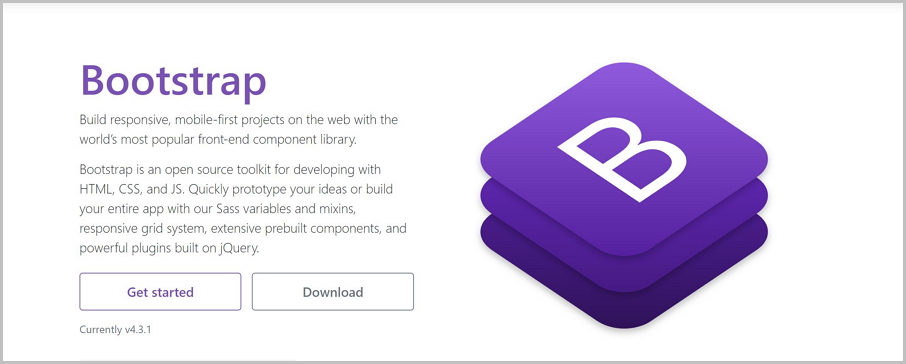
Как Bootstrap может помочь веб-разработчикам в создании инфраструктуры утилит?
1) Мощный адаптивный дизайн
Bootstrap обеспечивает адаптивный дизайн, используя свою сеточную систему. Он прост в использовании, и вы можете быстро создать адаптивную сетку, которая будет хорошо работать во всех браузерах. Ваш дизайн будет отлично смотреться на всех экранах и разрешениях.
2) Встроенные библиотеки ресурсов
Bootstrap предоставляет большие библиотеки для интерфейсных разработчиков, например, макеты веб-сайтов, шаблоны веб-сайтов, темы Bootstrap, панели администратора и обширную коллекцию компонентов пользовательского интерфейса.
Компоненты включают кнопки, формы, карточки, индикаторы выполнения, оповещения. Это готовые компоненты, которые могут сэкономить много времени командам разработчиков продукта.
3) Низкая кривая обучения
Фреймворк Bootstrap хорош для начинающих веб-пользователей.Используя этот инструмент, вы можете присоединиться к области разработки front-end. Есть много полезной документации и учебных пособий, на которые вы можете положиться, когда у вас возникнут вопросы.
4) Быстрое создание прототипов
Использование готовых компонентов является одним из самых быстрых способов макетировать или создавать прототипы решения. Благодаря переменным и смешанным компонентам, адаптивной сеточной системе, богатым компонентам и многим другим мощным инструментам вы можете легко создавать прототипы.
Дополнительные функции Bootstrap:
- Использует Flexbox
- Хорошая документация
- Включает компоненты HTML и JavaScript
2.Foundation — Наиболее продвинутые адаптивные интерфейсные фреймворки в мире
Foundation и Bootstrap являются широко используемыми CSS-фреймворками. Но Фонд — это более сложная структура. Это очень гибкий и легко настраиваемый.
Это полезный инструмент для создания адаптивных веб-сайтов и веб-приложений, особенно для предприятия. Facebook, eBay, Mozilla, Adobe, HP, Cisco и Disney используют Foundation в своих продуктах.
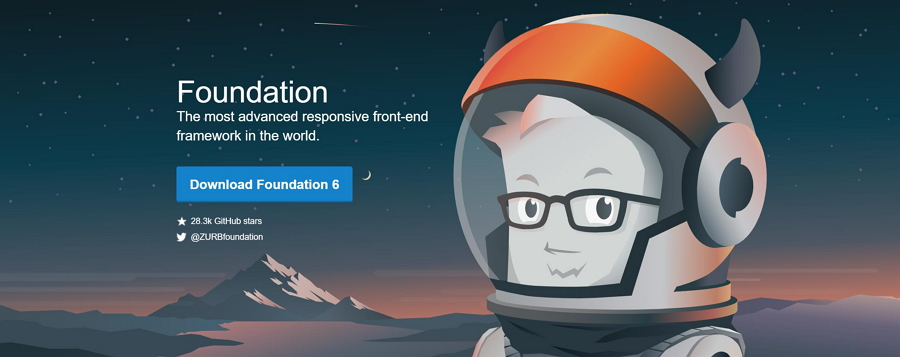
Что делает Foundation отличным CSS-фреймворком?
1) Создание адаптивного дизайна
Как и Bootstrap, Foundation также является очень гибкой интерфейсной средой, которая помогает веб-разработчикам создавать адаптивные веб-сайты, приложения и электронные письма, которые отлично смотрятся на любом устройстве.
2) Мощная платформа электронной почты
Помимо веб-сайтов и приложений, Foundation также можно использовать для создания великолепных адаптивных электронных писем в формате HTML. Вы можете создавать электронные письма в формате HTML, используя Foundation для писем . Нет необходимости использовать сложную разметку таблицы или другие вещи. Это отличная помощь для компаний, занимающихся почтовым маркетингом.
3) Поддержка обучения в режиме онлайн-вебинара
Foundation может быть очень полезна, если вы знаете, как его использовать, но при этом может быть трудно достичь продвинутого уровня в нем.Вот почему Zurb (компания, которая разработала Foundation) открыла онлайн-семинар по обучению и профессиональному консультированию, чтобы научить вас и вашу команду ценным навыкам. Но обучение не является бесплатным.
4) Простота настройки
Foundation гораздо более гибок, чем Bootstrap. Разработчик внешнего интерфейса имеет полный контроль над пользовательским интерфейсом. Однако, из-за этого новичкам может показаться, что начинать с Фонда сложно.
Дополнительные функции Foundation:
- Вертикальная временная шкала
- Отзывчивые шаблоны HTML и компоненты пользовательского интерфейса
- Полезные инструменты, которые могут решить многие внешние проблемы
3.Pure — облегченная CSS-платформа
Pure — это легкая и отзывчивая CSS-структура, созданная Yahoo в 2014 году. Она построена с использованием Normalize.css и позволяет создавать адаптивные макеты с использованием ее гридов и меню. По умолчанию Pure отзывчив и, в отличие от Bootstrap, не позволяет создавать фиксированные макеты.
Дополнительные функции Skeleton:
- Создано с учетом потребностей мобильных устройств
- Легко освоить
4. Bulma — бесплатный CSS-фреймворк с открытым исходным кодом на основе Flexbox
Bulma — это бесплатный и открытый CSS-фреймворк на основе модели макета Flexbox.Это легкий, отзывчивый, чистый CSS и мобильный в первую очередь.
Все эти функции сделали Bulma одной из самых популярных CSS-фреймворков наряду с Bootstrap и Foundation. Булма имеет более 150 000 пользователей, больше, чем Фонд.
1) Читаемые и запоминающиеся имена классов
Bulma предоставляет разработчикам удобочитаемые имена классов CSS и готовые к использованию компоненты для создания мобильных интерфейсов. Это невероятно легко распознать и запомнить имена классов CSS, потому что все они названы логически.
2) Чистый CSS, без JavaScript
Bulma создан в чистом CSS. Всякий раз, когда вы используете фреймворк, вам нужен только один файл .css, и никакой .js не требуется. Кроме того, разработчики могут легко добавить индивидуальный взгляд на все компоненты через классы модификаторов и переменные.
3) Сообщество
Bulma имеет большое сообщество. Их поклонники могут общаться друг с другом, задавать вопросы и получать ответы.
4) Легко учиться
Низкая кривая обучения — еще одно преимущество Bulma.Это отличная основа для новичков.
Дополнительные функции Bulma:
5. Семантический пользовательский интерфейс — среда разработки с использованием удобного для пользователя HTML
Семантический пользовательский интерфейс — это отзывчивая интерфейсная среда, в которой используется дружественный человеку HTML. Вы можете создавать красивые адаптивные макеты с помощью более 3000 тематических переменных и более 50 компонентов пользовательского интерфейса.
Он также интегрирован со множеством сторонних библиотек, включая React, Angular, Meteor, Ember и многие другие фреймворки. Все это помогает вам организовать ваш уровень пользовательского интерфейса наряду с логикой приложения.
1) Дружественные имена классов
Самым значительным преимуществом семантического пользовательского интерфейса является его «дружественный человеку HTML». Это означает, что вы можете кодировать, используя естественный язык. Хотя у этого есть некоторая кривая изучения, названия класса очень удобочитаемы и дружелюбны.
2) Красивые макеты
Семантический пользовательский интерфейс имеет более 3000 тематических переменных, и все они так же отзывчивы. По сравнению с Bootstrap 4 все макеты, созданные в Semantic, более красивы по умолчанию.
Дополнительные функции Semantic UI:
Краткий HTML
Интуитивно понятный Javascript
6.UI Kit — Легкая и модульная интерфейсная среда для создания быстрых и мощных веб-интерфейсов.
UI Kit — это облегченная среда разработки CSS и веб-интерфейса, которая предлагает практически все функции других сред.
Вы можете создавать простые, чистые и модульные веб-интерфейсы с набором значков SVG, множеством компонентов, отзывчивостью, унифицированными стилями и параметрами настройки. Кроме того, вы также можете создавать сложные макеты на основе flexbox с помощью UI Kit, используя простой HTML.
Что отличает наборы пользовательского интерфейса от других CSS-фреймворков?
1) Минимализм
Наборы пользовательского интерфейса могут помочь веб-разработчикам создавать чистые и современные интерфейсы.Он предлагает мощные функции, но когда дело доходит до дизайна, он становится супер чистым.
2) Полезные компоненты пользовательского интерфейса
Комплекты пользовательского интерфейса содержат предварительно созданные компоненты, такие как Accordion, Alert, Drop, Iconnav, анимации, отступы и т. Д. Каждый компонент показывает схему использования, параметры и методы компонента.
Другие особенности комплектов пользовательского интерфейса:
7. Материализация CSS — современная адаптивная интерфейсная среда на основе Material Design
Materialize CSS — адаптивная интерфейсная среда, созданная Google в 2014 году.Это правильное решение для тех, кто хочет создавать веб-сайты или веб-приложения для Android, потому что оно поставляется с готовыми к использованию классами и компонентами. Вы можете быстро начать использовать его стартовые шаблоны.
Есть две причины, по которым вы можете использовать Materialise в качестве одного из ваших языков проектирования.
1) Вы любите Material Design
Мы все знаем, что Material Design является неотъемлемым компонентом продуктов Google. Именно поэтому Materialise CSS стал одним из самых популярных языков дизайна.
Так что, если вы начинающий или интересуетесь дизайном материалов, Materialise CSS — это то, что вы не должны пропустить.
2) Вы знаете, как работает Bootstrap
Материализация CSS использует 12-колоночный формат сетки Bootstrap, поэтому вы можете быстро создавать адаптивные макеты страниц. Вы начнете еще быстрее с базовыми знаниями проекта Bootstrap.
Дополнительные функции Materialise CSS:
Мобильные меню
Совместимо с Sass
8.Milligram — минималистичный CSS-фреймворк
Milligram — одна из самых легких CSS-фреймворков, которая может помочь вам создавать быстрые и чистые веб-сайты. Вес решения составляет 2 КБ (в сжатом виде).
Но несмотря на свои небольшие размеры, Milligram поставляется с полным набором инструментов веб-разработки. Разработчики также могут использовать все функции, предлагаемые спецификацией CSS3, вместе с Milligram. Это может значительно увеличить мощность Milligram и сделать его одним из трех самых легких доступных каркасов.
Дополнительные функции Milligram:
На основе сетки Flexbox
Супер темы дизайна
9.Skeleton — мертвый простой и отзывчивый шаблон
Skeleton — это минимальный адаптивный CSS-фреймворк, содержащий всего 400 строк исходного кода. Несмотря на относительно небольшой размер, он предлагает множество опций (сетки, типографика, кнопки, формы, списки, таблицы, код и т. Д.), Которые позволяют создавать сложные веб-сайты.
Когда лучше всего использовать каркас Skeleton?
Если вы делаете небольшой проект или вам не нужно использовать все утилиты больших фреймворков, то Skeleton — ваш лучший выбор.В Skeleton есть только ограниченное количество стандартных элементов HTML, но этого достаточно, чтобы начать.
Дополнительные функции Skeleton:
10. CSS для Tailwind — CSS-инфраструктура, основанная на утилитах
Tailwind CSS — это настраиваемая и низкоуровневая CSS-среда с широкими возможностями настройки. В отличие от Bootstrap, который создает универсальные интерфейсы, Tailwind позволяет настраивать дизайн и создавать уникальный внешний вид.
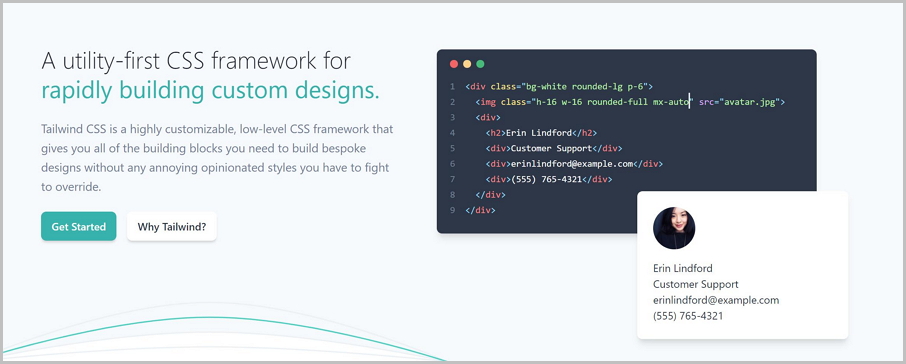
Как Tailwind поможет вам быстро создавать нестандартные конструкции?
1) Простота настройки
Попутный ветер написан на PostCSS и настроен на JavaScript.Вы получите полный контроль над реальным языком программирования, который может настроить внешний вид вашего пользовательского интерфейса — поиграйте с цветами, размерами границ, весом шрифта, утилитами разнесения, точками останова, тенями и другими элементами и свойствами.
Например, если вы хотите создать кнопки с использованием Tailwind, вот как они будут выглядеть:
Таблетка:
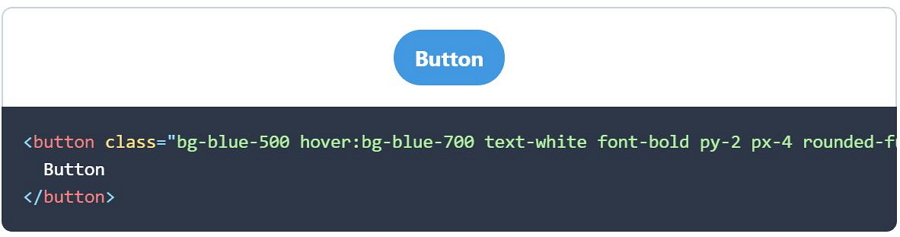
Краткое содержание:
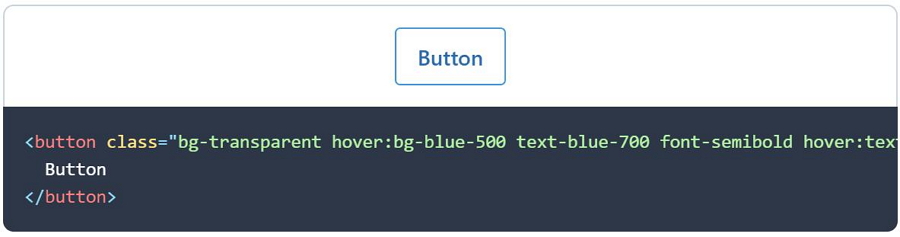
3D:
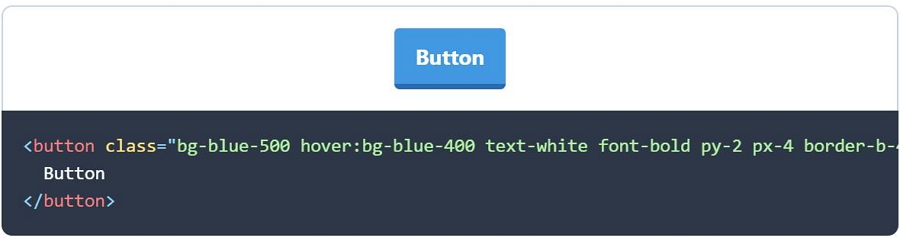
2) Классы полезности
Вместо предварительно стилизованных компонентов пользовательского интерфейса Tailwind фокусируется на служебных классах, которые позволяют создавать истинное чувство пользовательских веб-сайтов.Такие сайты передают ваш уникальный внешний вид.
Но Thildwindis будет сложно использовать, если у вас нет опыта работы с служебными классами и вы ничего не знаете об атомарном CSS.
Дополнительные функции Thildwind:
- Совместимость с компонентами
- Поставляется с адаптивными опциями
11. Spectre — легкая, отзывчивая и современная платформа CSS
Spectre.css — это отличная среда, которая может помочь вам сделать быстрая и расширяемая разработка благодаря элегантно разработанным элементам, красивой типографии и предварительно созданным компонентам.
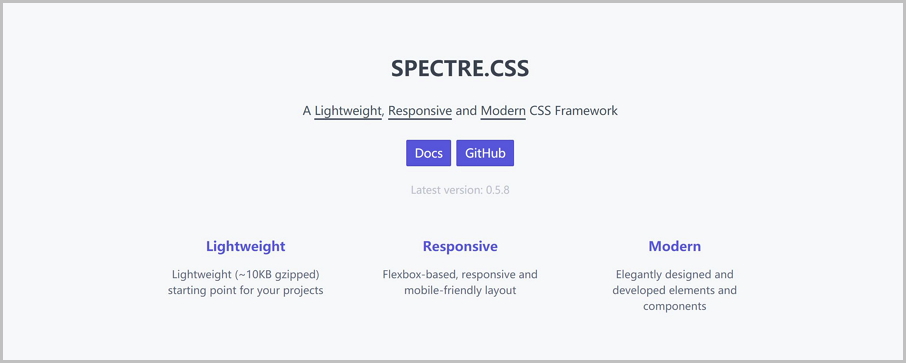
Кроме того, компоненты являются чистым CSS, поэтому вам не нужен язык JavaScript для их использования.
Дополнительные функции Spectre:
- Макет на основе Flexbox
- Макет для мобильных устройств
- Модифицировано с помощью компилятора Sass и Scss
12. Base — отзывчивый CSS-фреймворк
Base — это адаптивный CSS-фреймворк, который имеет легкий и минимальный код. Это простой, чистый, минимальный, но мощный. Веб-разработчики и дизайнеры могут создавать адаптивные веб-сайты и веб-приложения на своей прочной основе.
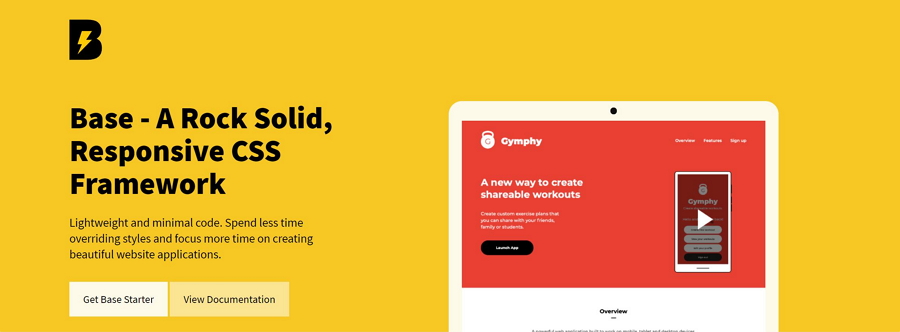
Кроме того, он ориентирован на мобильные устройства и отлично работает во всех современных браузерах, включая IE 10+.
Дополнительные функции на базе:
- Создан на основе последних Normalize.css
- Разделен на независимые модули
13. Picnic CSS — легкая и красивая библиотека
Picnic — еще одна легкая библиотека CSS с размер менее 10 КБ (в сжатом виде). Он предоставляет вам чисто CSS и интерактивные компоненты, включая сетку, формы, вкладки, всплывающие подсказки и оповещения.Библиотека поможет вам создать адаптивный сайт и красивые веб-приложения.
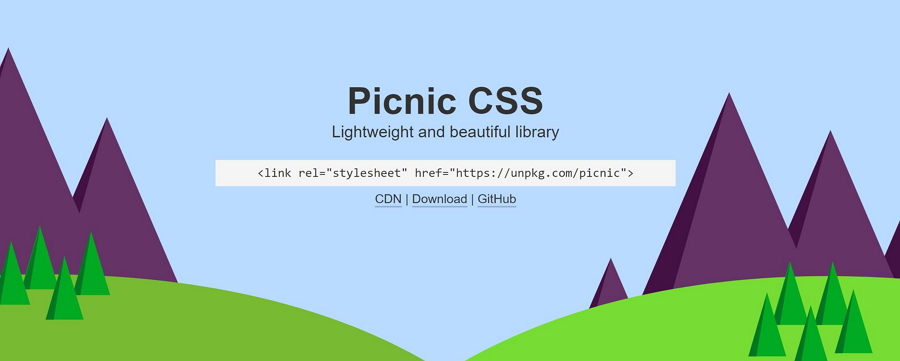
Дополнительные функции Panic CSS:
- Написано в Sass / SCSS
- Включает переменные и классы
- HTML-код по умолчанию
14. Пользовательский интерфейс Mustard — стартовый CSS-фреймворк
Ищем CSS рамки для начинающих? Попробуйте Mustard UI. Это легковесный CSS-фреймворк с открытым исходным кодом, специально разработанный для новичков. Вы можете начать с основных строительных блоков, потому что он разделен на модули.
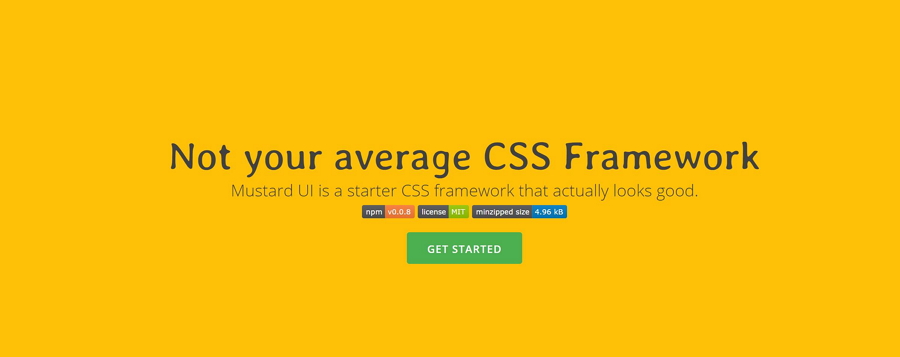
Он также предоставляет компоненты для создания внешнего интерфейса. Этими компонентами являются сетки, кнопки, таблицы, формы и карточки на основе flexbox.
Дополнительные функции пользовательского интерфейса Mustard:
- Меньше 6 Кбайт при распаковке
- Хорошо документированные
- Использует Open Sans в качестве шрифта по умолчанию
15. Dead Simple Grid — отзывчивый микро-каркас сетки CSS
Dead Simple Grid — это полезный инструмент, содержащий всего 250 байт кода CSS и всего два класса.Он может не рассматриваться как полноценный CSS-фреймворк, но это удобно, когда веб-разработчики хотят использовать грид-систему.
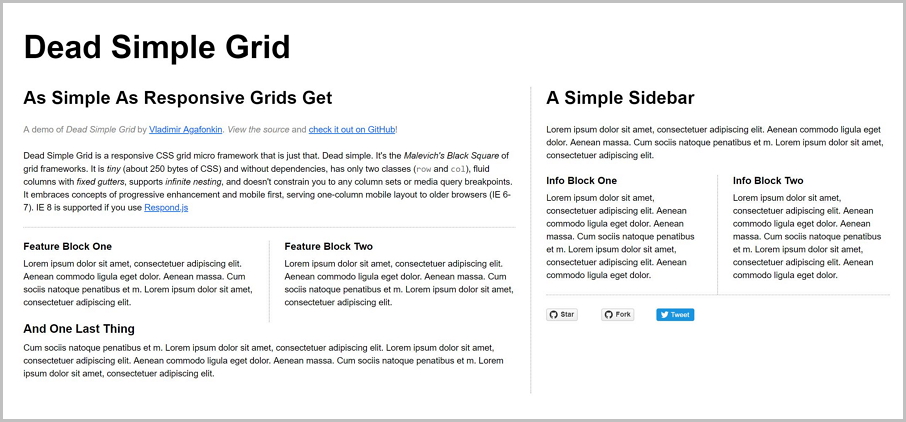
Он также поддерживает все основные браузеры, начиная с IE 8, обслуживая мобильную разметку с одной колонкой для старых браузеров.
Дополнительные функции od Simple Simple Grid:
- Колонны жидкостей с фиксированными желобами
- Поддерживает бесконечное вложение
- Построен с прогрессивным улучшением
- Концепции, ориентированные на мобильные устройства
Более гибкие CSS-фреймворки для вас
Susy
Susy — это лёгкий движок в виде сетки.Он предназначен для упрощения и уточнения адаптивных макетов сетки. Вы можете использовать Susy с плавающей точкой, flexbox, таблицами или любой другой техникой CSS.
Animate.css
Animate.css — это отличный фреймворк, который позволяет добавлять CSS-анимацию. К ним относятся отскок, вспышка, пульс, rubberBand, встряхивание, свинг, тада, колебание, желе, heartBeat, bounceIn и т. Д. Вы можете найти 30 интересных примеров CSS-анимации для вдохновения.
Paper CSS
Paper CSS — это LESS-формальный CSS-фреймворк.Он был создан с использованием LESS и развернут на одной странице index.html перед использованием с открытым исходным кодом.
NES.css
NES.css — это CSS-фреймворк в стиле NES (8-битный). Он предоставляет только компоненты, поэтому вам нужно будет определить свой собственный макет.
Tent CSS
Tent CSS — это простой и надежный CSS-фреймворк. Он предназначен для использования в качестве основы для создания веб-сайтов. Это чистый CSS, так что вы можете создавать веб-сайты с нулевыми зависимостями Javascript.
Simple Grid
Simple Grid — это легкая CSS-сетка с 12 столбцами, которая помогает быстро создавать адаптивные веб-сайты.
FQA:
1. Является ли Bootstrap хорошей платформой (фреймворк CSS)?
Конечно, это так. Bootstrap — широко используемый CSS Framework. Если вы заинтересованы в Bootstrap, попробуйте Bootstrap 4. Он может помочь вам создавать веб-сайты и веб-приложения еще лучше и быстрее, чем Bootstrap 3.
2. Является ли Bootstrap лучше, чем чистый CSS?
У чистого CSS и Bootstrap есть свои плюсы и минусы. Большинство веб-разработчиков используют оба. Согласно ответам об использовании Bootstrap и использовании CSS , вот типичный способ, которым следуют разработчики:
- Изучите CSS
- Изучите Bootstrap
- Изучите код Bootstrap, вы изучите некоторые основы компоновки, и на самом деле есть много интересных трюков
- Напишите свой собственный CSS
3.Flexbox — это фреймворк?
Flexbox — это режим макета, а не рамки. Мы говорили о CSS3 Flexible Box или flexbox в этой статье.
4. Является ли HTML фреймворком?
HTML (язык разметки гипертекста) — это стандартный язык разметки для документов, предназначенных для отображения в веб-браузере. Это не рамки.
В конце
Мы надеемся, что вы захотите попробовать некоторые фреймворки, которыми мы с вами поделились сегодня. Мы пропустили какие-либо рамки? Не стесняйтесь, дайте нам знать!
,Скачать бесплатноBeautiful css3 frame для Windows
Beautiful Css3 Frame
в Software InformerCSS3 Menu — это программа, которая позволяет создавать меню для ваших сайтов.
CSS3 Меню есть… новые CSS3 свойства границы
87 Инструменты Бекера 34 условно-бесплатная
WYSIWYG CSS3 инструмент для создания привлекательных и точных скриптов CSS3.
3 GimmeGoody.ком 12 условно-бесплатная
Beautiful Earth — это генератор обоев и заставка.
1 Rayslab Inc. 142 условно-бесплатная
Beautiful Calculator — научный калькулятор со скинами и логами.
2 Elefun Multimedia 167 условно-бесплатная
Aquarium-Beautiful Reef — красивая заставка с изображением кораллового рифа.
92 SaversPlanet.com 195
Посетите множество красивых мест по всему миру!
Программное обеспечение e-motional.com 2 условно-бесплатная
Beautiful Iris — это заставка, отображающая цветы ириса.
Более красивая Css3 Frame
Красивая Css3 Рамка в представлении
6 Папка Changer +859 условно-бесплатная
Desktop Photo Frame Set позволяет создавать красивые настольные фоторамки.
4 FoxArc Software Technologies 136 Freeware
Amazing Frame Show — бесплатная утилита для фотографий, предназначенная для украшения ваших фотографий.
32 Likno Software +1993 условно-бесплатная
Photo Frame Show предлагает красивые 3D рамки для ваших фотографий.
44 программное обеспечение mojosoft 6609 условно-бесплатная
Photo Frame Studio — это инструмент, который добавляет рамки к фотографиям.
46 Drive Software Company 6375 Freeware
Компактная бесплатная утилита для кадрирования и отображения ваших любимых фотографий на рабочем столе.
SWJ Soft® 4 Freeware
Легко применяйте дополнительные стили к своим приложениям с помощью Sonic Frame ActiveX Control.
Дополнительные заголовки, содержащие красивую рамку css3
грамм
Линейная рама, Тень-рамка, Орнамент-рамка, Специальная рамка, Элементная рамка.
Корпорация Oracle 2 Freeware
Приложение прослушивает события внутреннего кадра из кадра генератора событий.
Цифровой свет и цвет 7 условно-бесплатная
Frame Explorer — каждый раз выбирайте идеальный кадр.
31 Sliq Media Technologies Inc.4 Freeware
Анализируйте видеофайлы Microsoft Windows Media 9 Series по кадрам.
1 Namtuk 15
My Frame — идеальный заменитель классической рамки Microsoft.
infallsoft 4 условно-бесплатная
GameRec захватывает каждый кадр игры, сжимает данные кадра в видеофайл.
8 Доктор программного обеспечения, ООО 4 коммерческий
С Dr. Frame вы можете создавать и тестировать двухмерные ферменные и каркасные конструкции.
Логический интерфейс 44 демонстрация
Просмотр оцифрованных видеоклипов на вашем компьютере для покадрового анализа движения.
Мои воспоминания условно-бесплатная
Elegant Love Frame — приятная и полезная настольная фоторамка.
3 Ху Технологии +982 условно-бесплатная
Покадрово преобразует видео в последовательность изображений.
Kaviansoft 583
AppDev Products, ООО 4
,CSS Box Model
Модель CSS Box
Все элементы HTML могут рассматриваться как блоки. В CSS термин «блочная модель» используется при разговоре о дизайне и верстке.
Блочная модель CSS — это, по сути, коробка, которая охватывает каждый элемент HTML. Он состоит из: полей, границ, отступов и фактического содержимого. Изображение ниже иллюстрирует модель коробки:
Объяснение различных частей:
- Содержимое — содержимое поля, в котором отображается текст и изображения
- Заполнение — Очищает область вокруг содержимого.Прокладка прозрачная
- Граница — граница, которая проходит вокруг отступов и содержимого
- Маржа — Очищает область за пределами границы. Маржа прозрачный
Боксовая модель позволяет нам добавлять границы вокруг элементов и определять пространство между элементами.
Пример
Демонстрация модели коробки:
div {
ширина: 300 пикселей;
граница: 15px solid
зеленый;
отступы: 50 пикселей;
поле: 20px;
}
Ширина и Высота Элемента
Чтобы правильно установить ширину и высоту элемента во всех браузерах, вам необходимо знать, как работает блочная модель.
Важно: При установке свойств ширины и высоты элемент с CSS, вы просто установите ширину и высоту области содержимого . к рассчитать полный размер элемента, вы также должны добавить отступы, границы и поля.
Пример
Этот элемент
div {
ширина: 320 пикселей;
набивка: 10 пикселей;
рамка: 5px сплошная серая;
поле: 0;
}
Вот расчет:
320px (ширина)
+ 20px (левый + правый отступ)
+ 10px (левая + правая граница)
+ 0px (слева + справа)
= 350 пикселей
Общая ширина элемента должна быть рассчитана следующим образом:
Общая ширина элемента = ширина + отступ слева + отступ справа + слева граница + правая граница + левая граница + правая граница
Общая высота элемента должна быть рассчитана следующим образом:
Общая высота элемента = высота + верхний отступ + нижний отступ + верх рамка + нижняя граница + верхняя граница + нижняя граница
Проверь себя упражнениями!
,
